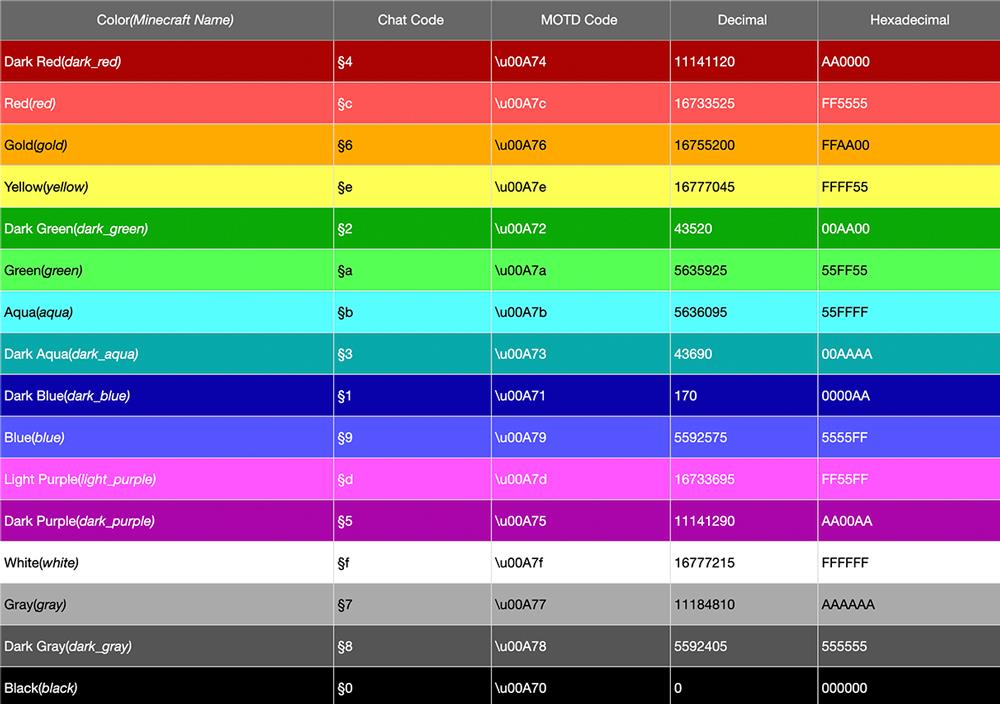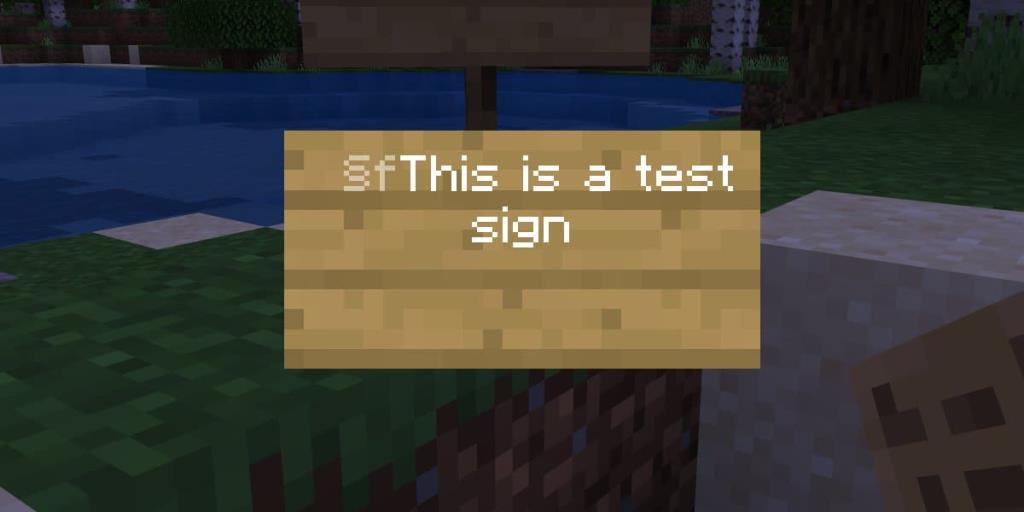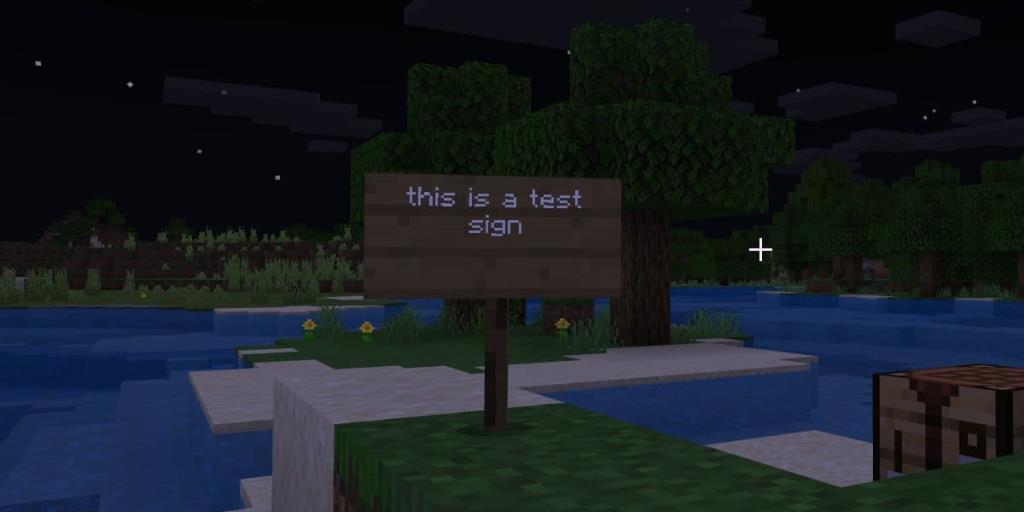Minecraft to otwarty świat, w którym możesz zrobić prawie wszystko, jeśli jesteś wystarczająco kreatywny . Świat ma swoje zasady, ale zdziwisz się, gdy dowiesz się, jak gracze pracują z nimi, a także małe ukryte sztuczki, które gra ma do odkrycia do dziś.
Ma dziesięć lat, ale nadal możesz nauczyć się czegoś nowego, na przykład zmiany koloru tekstu znaków w Minecrafcie.
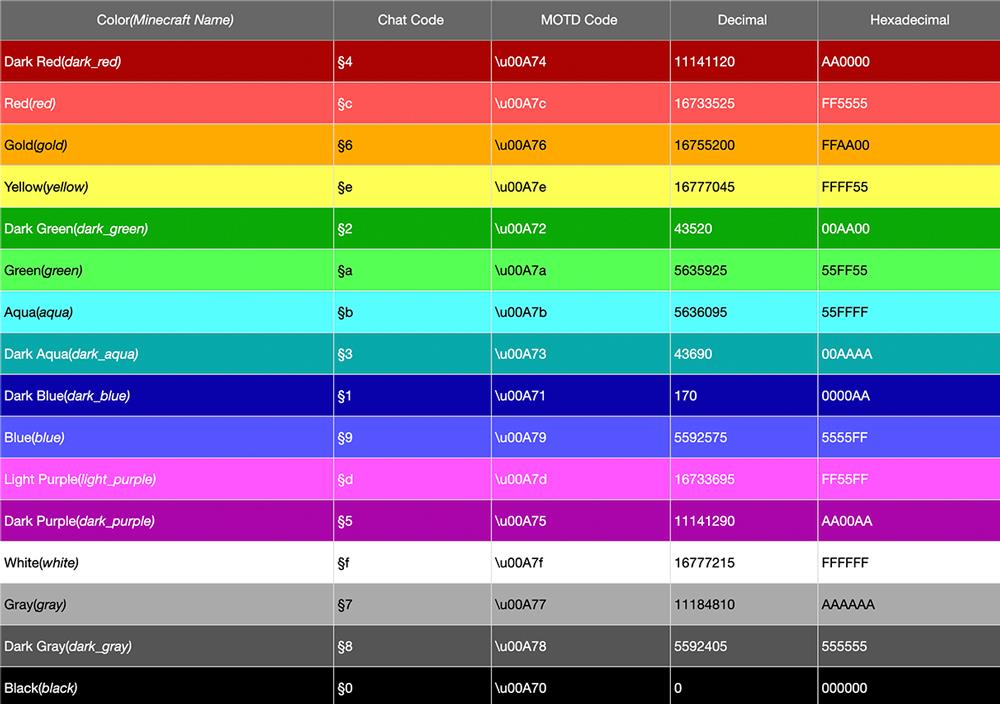
Znaki mogą być wykonane z dowolnego gatunku drewna, ale domyślnym kolorem jest dla nich czarny. To dobrze, jeśli twój znak jest zrobiony z dębu, ale jeśli używasz ciemnego dębu, jest to trudne do odczytania.
Oto jak zmienić kolor tekstu znaków. Działa to zarówno w przypadku wersji Java, jak i wersji platformy UWP aplikacji.
Symbol sekcji
Aby zmienić kolor tekstu dla znaków, należy zadeklarować kolor przed rozpoczęciem wpisywania tekstu dla znaku. Kolor deklarowany jest poprzez wpisanie symbolu sekcji § oraz kodu koloru .
W systemie Windows 10 możesz wprowadzić ten symbol, przytrzymując klawisz Alt i dotykając 0167 na klawiaturze numerycznej.
Kody kolorów Minecraft
Minecraft ma różne kody kolorów. Możesz sprawdzić, jak wygląda każdy kolor, odwiedzając DigMinecraft . Kody dla odpowiednich kolorów są jak poniżej;
| Kolor |
Kod |
| Ciemno czerwony |
§4 |
| czerwony |
§C |
| Złoto |
§6 |
| Żółty |
§mi |
| Ciemnozielony |
§2 |
| Zielony |
§a |
| wodny |
§b |
| Ciemny Aqua |
§3 |
| Ciemny niebieski |
§1 |
| Niebieski |
§9 |
| Jasny fiolet |
§D |
| Ciemny fiolet |
§5 |
| biały |
§F |
| Szary |
§7 |
| Ciemny szary |
§8 |
| Czarny |
§0 |
Korzystanie z kodów kolorów mc
Teraz, gdy wiesz, jakiego kodu koloru użyć, możesz zacząć zmieniać kolor tekstu.
W Minecrafcie umieść znak i wejdź w tryb edycji tekstu. Wprowadź symbol sekcji, a następnie kod koloru. Nie dodając dodatkowej spacji, wprowadź tekst, który chcesz wyświetlić na znaku.
Jeśli tekst przeleje się do innej linii, będziesz musiał wprowadzić kod koloru przed drugą linią.
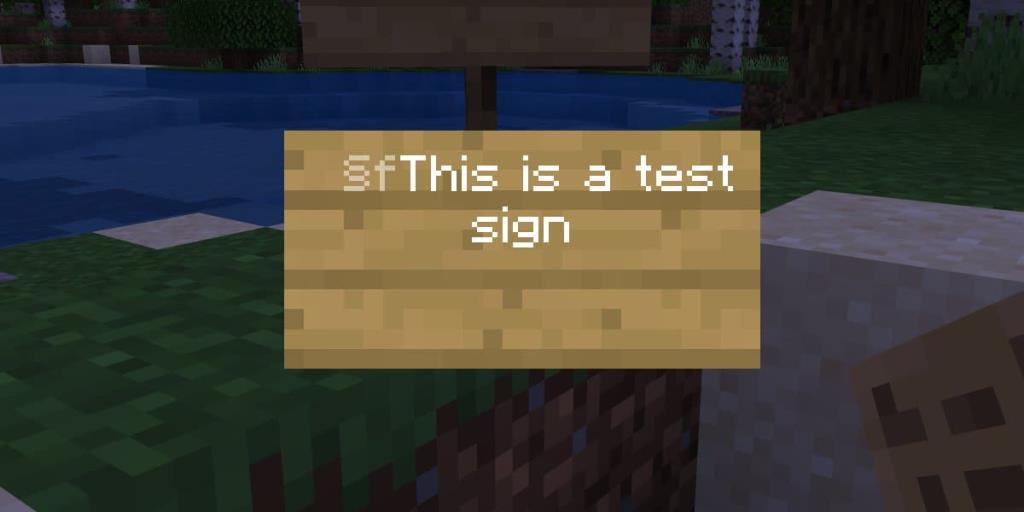
Przykład
§fTo jest test §fznak
Możesz także zastosować do tekstu style pogrubienia, podkreślenia i kursywy. Każdy z nich wymaga własnego kodu i może być używany z kodami kolorów.
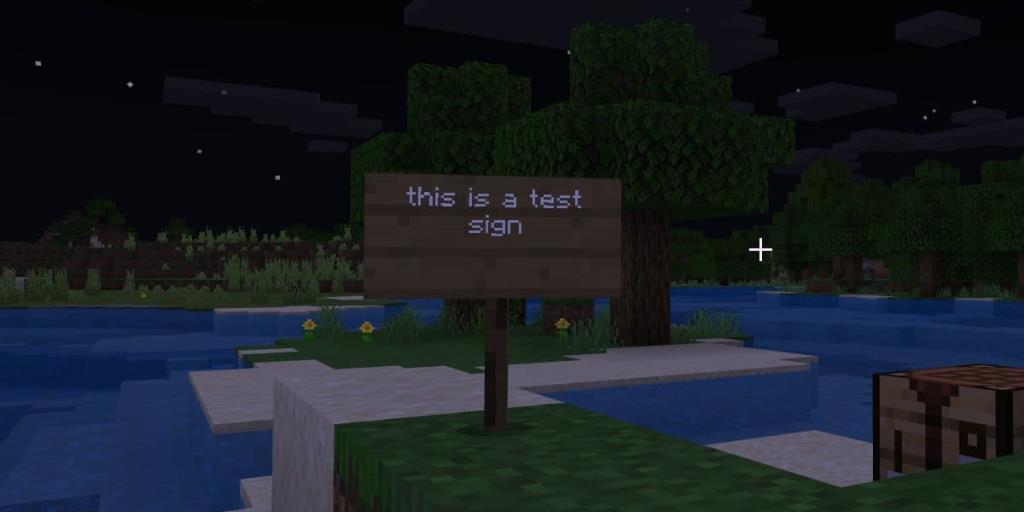
Kody w stylu Minecraft
Poniżej podano kody dla różnych stylów;
| Opis |
Kod |
| Pogrubiony |
§l |
| Przekreślenie |
§m |
| Podkreślać |
§n |
| italski |
§o |
Jeśli chcesz użyć zarówno kodu koloru, jak i kodu stylu, zapoznaj się z poniższym przykładem, aby ich użyć.
§f§ltekst znaku
To da ci pogrubiony biały tekst.
Ponownie, będziesz musiał wpisać to na początku każdej linii na znaku. Jeśli tekst przepełni się do drugiego wiersza, a tego kodu nie ma na początku, kolorem drugiego wiersza będzie domyślny czarny.
Pożegnalne słowa
Czy korzystałeś z naszego przewodnika po kodach kolorów Minecraft? Ćwiczyli dla ciebie?
Chcielibyśmy zobaczyć, jak wyglądają Twoje znaki. Napisz do nas w komentarzach poniżej.